Pixlr kifejezni egyszerű és ingyenes online fotószerkesztő
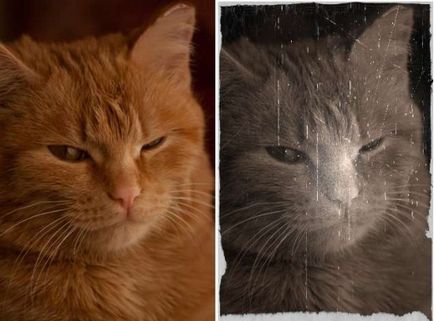
Eredeti fotó (balra) és a kezelt (jobbra)
Javított kép vagy rajz fordul mindössze három lépésből áll.
válassza ki a fájlt
A bejáratnál a szolgáltatás Pixlr Express azt azonnal teljesíteni a fájlválasztó ablakban.

Jelölje ki a fotókat kell feldolgozni Pixlr Express
Mi meghívást (balról jobbra):
- válasszon ki egy fájlt a helyi számítógépen;
- megnyit egy fotó található az oldalon;
- egy új fotót a webkamerát.
Mi választjuk ki a megfelelő fényképet feltöltési lehetőség a Pixlr Express és megkezdjük a feldolgozását is.
kép javítása
feldolgozó Management fotók végzett egyszerűen és kényelmesen. Nem is ismerik a szó jelentését is elég könnyen meg lehet változtatni a beállításokat, hatások és keretek, összpontosítva az ikonra a vezérlő gombot. A beállítások vannak osztva öt fő csoportra:
- Ajustment - csak úgy működnek, hogy javítsa képek;
- Effect - impozáns hatást a fénykép;
- Overlay - változások hordozó fotók;
- Border - Válassza ki a kereteket;
- Szöveg - Szöveg kijelölése overlay a képen.
Ha kiválasztja az öt pont egyszerre kiderül, teljesen világos hatást válassza az almenü, ahol példákat hatások jelennek meg a kis képekre.
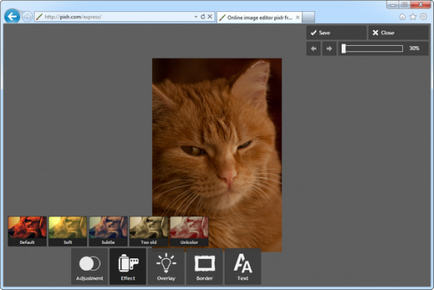
Alkalmazni hatásokat Pixlr Express
Már csak azt kell választani a paramétereket a hatást, és nyomja meg a gombot - a kép kész!
Ha nem tetszik overlay hatásokat, keret, vagy valami más, a funkciók egy praktikus funkció rollback található, a jobb felső sarokban - bal és jobb nyilak felelősek rollback az előző hatást. megtalálja a csúszkával közelíthet meg a képernyőn, a gomb Mentés és bezárás Mentés és zárja be a képet, illetve szintén a panelen.
Mentse el a módosításokat
Miután az összes akciót egy képet szeretne menteni, akkor válassza a minőség (érinti fájlméret) és írjon a kijelölt helyre a számítógépen. Ehhez a jobb felső sarokban kattintson a gombra «Save», válassza ki a kívánt opciókat és a fájl nevét, és mentse a számítógépre.
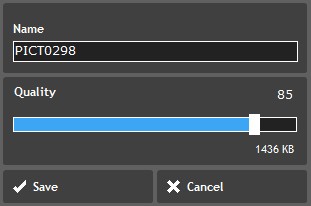
Mentése a feldolgozott képek Pixlr Express